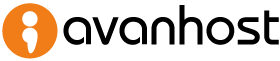La segmentación de datos en Google Analytics, permite realizar el análisis de los datos partiendo de un grupo de datos aislados, o segmentados por una serie de características que hemos definido previamente al crear el segmento.
Vamos a suponer que tenemos un comercio electrónico que vende a nivel nacional y queremos aislar a los usuarios que pertenecen a la comunidad de madrid. Queremos aislar esta información por que no tenemos claro cual es el patrón de comportamiento de estos usuarios y necesitamos revisar nuestra estrategia.
Los diferentes tipos de informes de Google Analytics parten de un segmento global denominado «Todos los usuarios» donde están todos los datos recibidos por GA sin segmentación alguna.
GA permite comparar hasta 4 segmentos. Existen segmentos predefinidos y también segmentos personalizados que aprenderemos a crear.
Establecer el periodo de consulta
Antes de crear un segmento, vamos a configurar el periodo de fechas que queremos consultar. Este filtro permite establecer un periodo predefinida o personalizado y se encuentra en la parte de arriba a la derecha.
Google Analitycs ofrece seis periodos predefinidos:
- Hoy
- Ayer
- La semana pasada
- El mes pasado
- Últimos 7 días
- Últimos 30 días
Una vez configurado el periodo de consulta podemos indicar a GA que compare el periodo elegido con el periodo anterior.

Crear un segmento en Google Analytics
Antes de crear un segmento en GA vamos a ver que podemos hacerlo sobre los siguientes grupos de datos:
- Datos demográficos
- Datos de tecnología
- Datos de comportamiento
- Fechas
También podemos establecer condiciones y secuencias de comportamiento de usuario.

Haz click en la opción «Agregar segmento» y te aparecerá una pantalla como la siguiente:

Como se puede ver en la imagen anterior, el filtro ya da información en el lateral derecho al respecto de los resultados que va a ofrecer.
En nuestro caso vamos a configurar solo:
- Sexo: Female
- Ubicación: Ciudad > contiene > Madrid
Como podemos ver en la imagen, ya nos muestra el porcentaje de resultados en ese periodo.

Una vez creado el segmento, podemos agregarlo para comparar con el segmento de «Todos los usuarios» tal y como vemos en la siguiente imagen.

Este segmento que he configurado es básico. Las posibilidades del Creador de Segmentos son muchas y la mejor forma de aprender es jugar con los segmentos. Puedes guardarlos y borrarlos en cualquier momento. Borrar un segmento no implica borrar los datos.